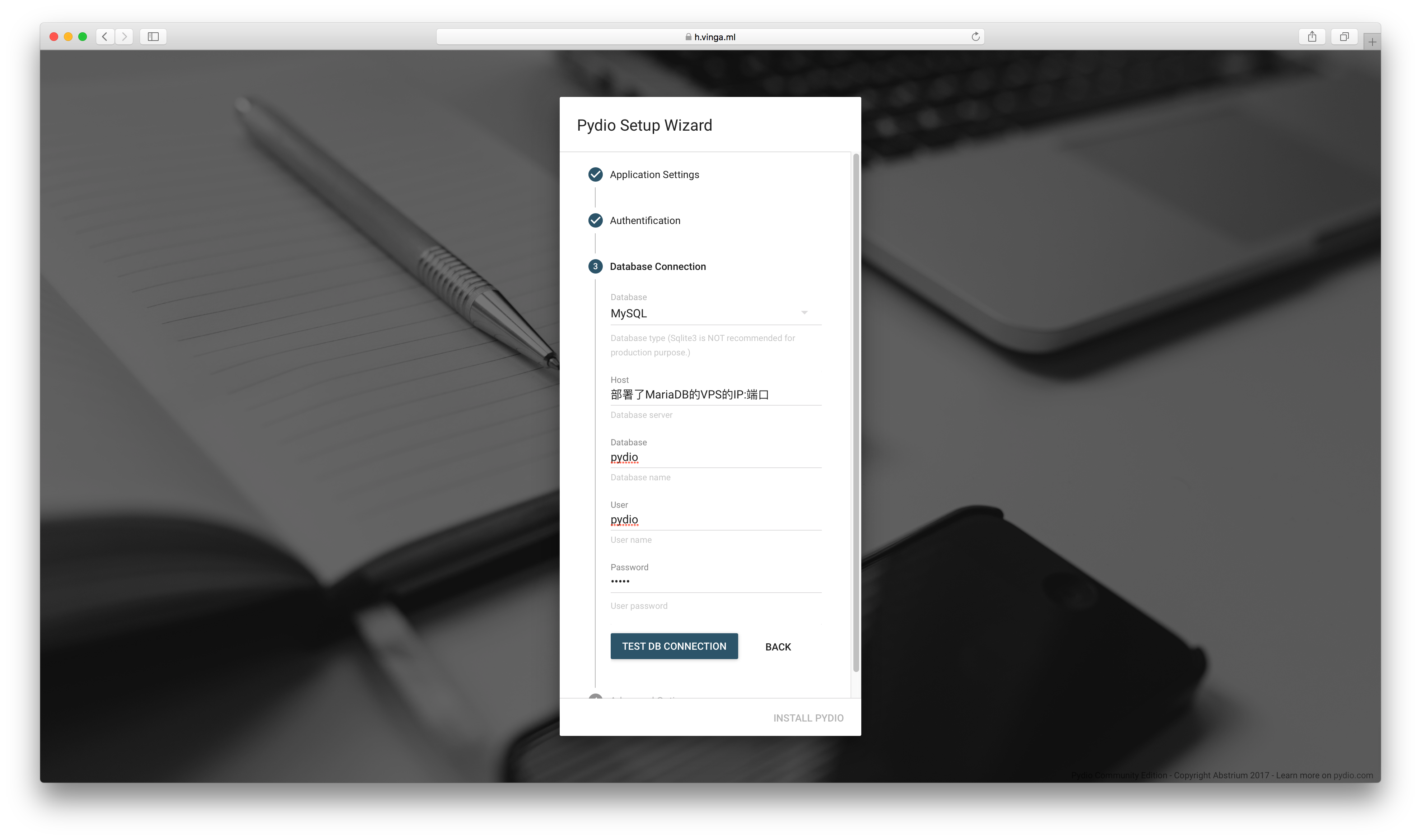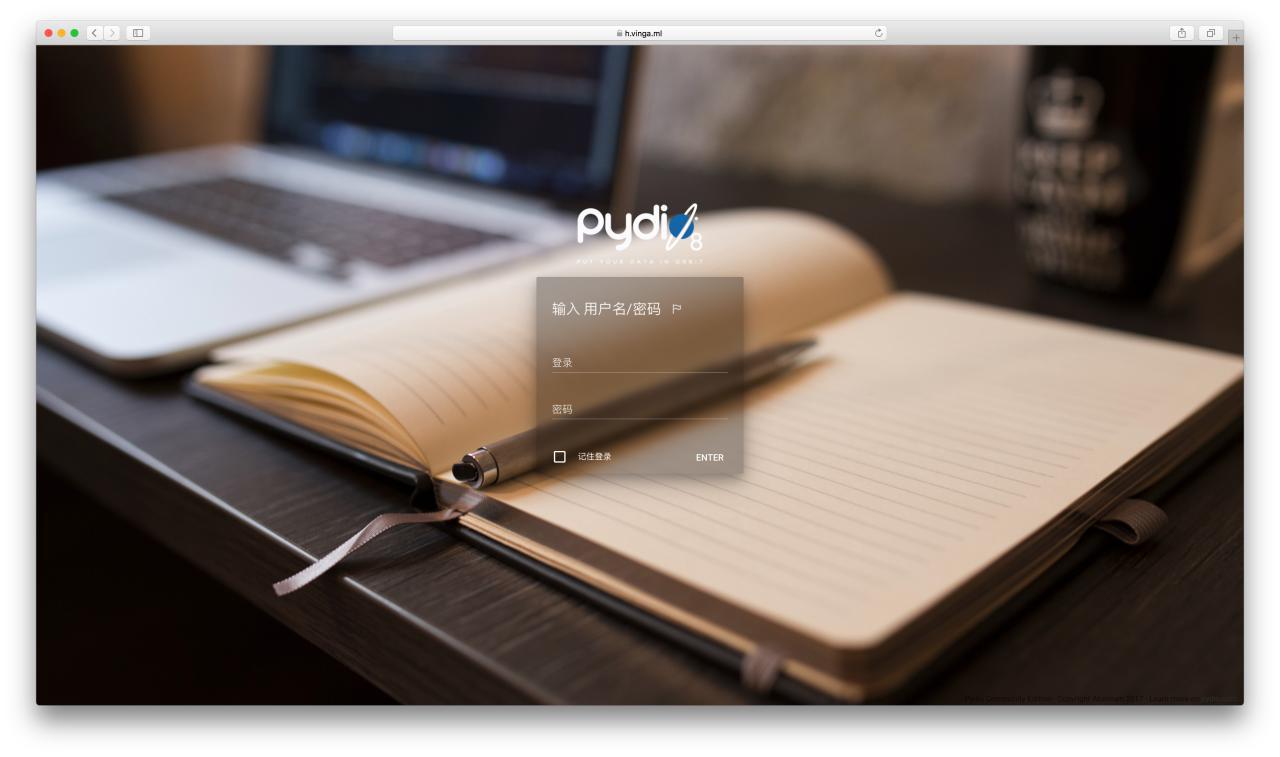pydio.md 2.8 KB
运用Pydio搭建精美个人云
大家都知道国内的云盘提供商目前来讲只剩下百度云盘.那么除了在线网盘.我们其实还可以用VPS部署一个私人网盘.也就是个人云.今天为大家带来比OwnCloud和NextCloud更加精美的Pydio部署教程
准备&注意事项
- Pydio消耗资源比较高.数据库和前端加起来应该要去掉300MB左右内存.望知悉
- Hyperapp
- 一个已经解析正确的域名(ping验证)
- 耐心.仔细.认真
在Hyperapp对服务端进行设置
- 请确保这时候
Nginx Proxy以及Nginx SSL Support正常默认安装并且启动了 - 转到商店页面.找到
MariaDB然后选择服务器并且保存进入配置界面 - 转到商店页面.找到
Docker Image然后选择服务器并且保存进入配置界面 - 请确认你完全按照按照下图对两个应用进行了设置.有中文提示的相应修改.其他不要动.
- 保存并且进行安装
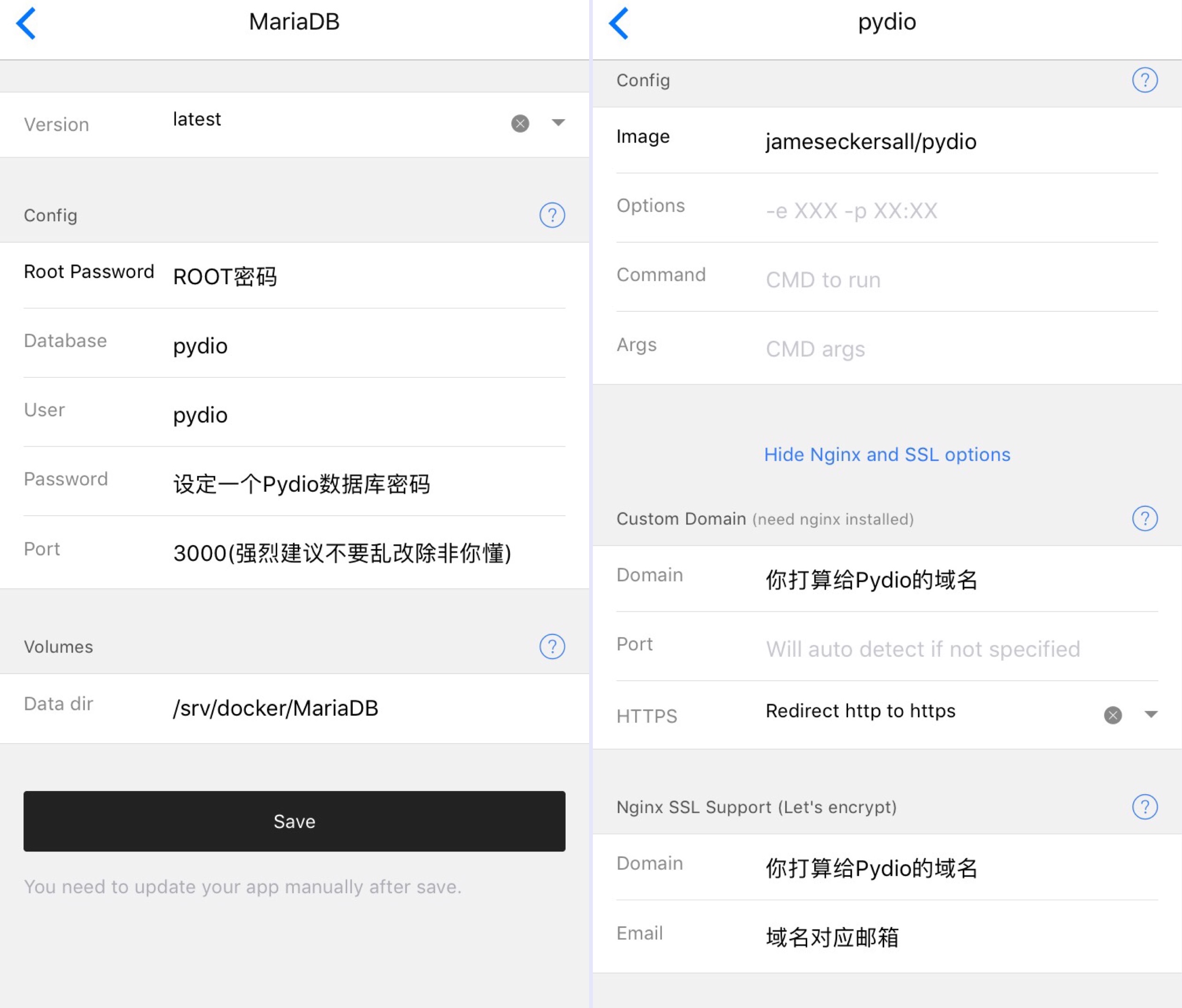
对Pydio进行设置
- 稍等一段时间等应用都正常启动之后.访问
Pydio的域名会看到这样一张图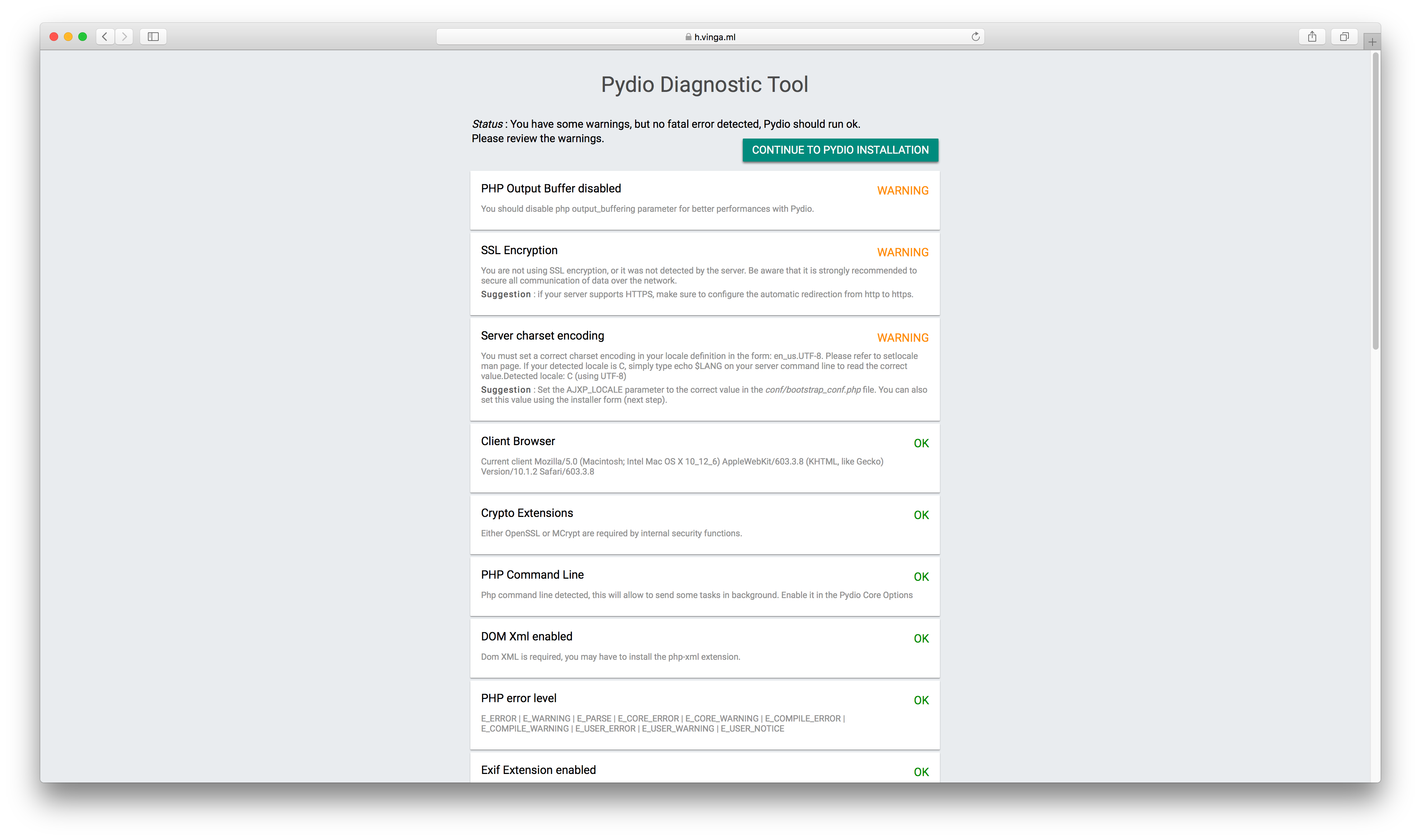
- 前面三个警告是可以忽略的的.因为跟宿主机部署不一样.有些工作放在docker来做了.总之这时候点击绿色的
CONTINUE即可. - 这里选择简体中文.然后点击开始向导.然后一路配置.先是网站名称.然后是管理员账户创建.
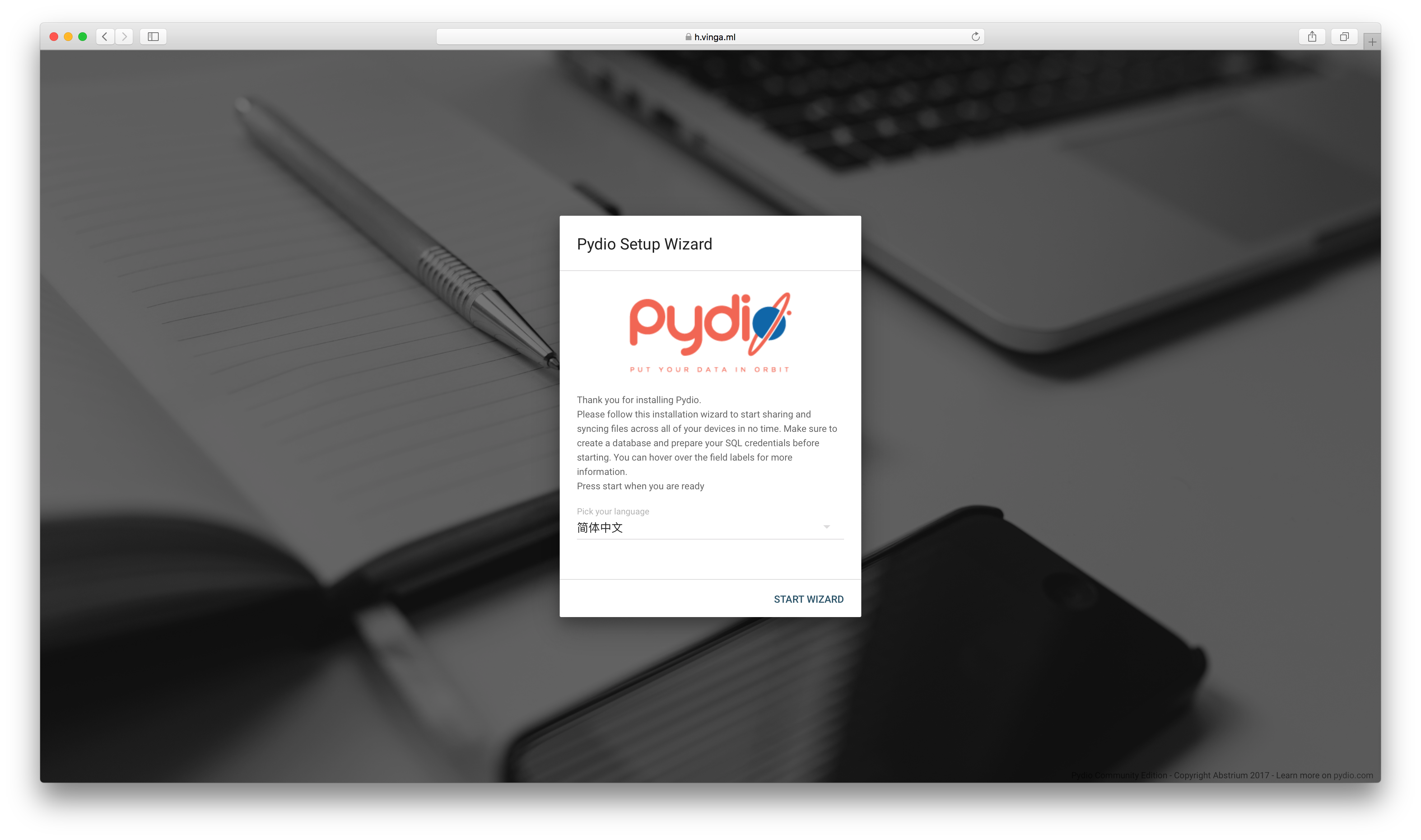
- 接着来到配置数据库这里.重点来了.按照图片中的提示进行配置.
客户端的使用方法
- 网页版
- 网页版的操作其实非常直观.打开网址登陆操作即可.有些可能存在汉化不完整的情况.自行琢磨
- iOS
- iOS方面需要在App Store下载购买一个叫做
Pydio Pro的应用(RMB 6元).那个免费的应用不能连接到我们部署的最新服务端 - iOS连接方法有两个
- 方法1:打开登陆网页版之后.会在左边栏看到一个二维码.用手机应用扫描即可.然后填写完密码就可以正常登陆
- 方法2:首先先点击一下前缀的
http://让他变成https://.然后填写域名.然后正确填写用户名和密码.再然后点击一下右上角的√.稍等片刻.不行就点多两下.成功之后会跳转回主页.点击进入即可
- iOS方面需要在App Store下载购买一个叫做
大功告成
- 这时候去访问你的域名吧٩(˃̶͈̀௰˂̶͈́)و